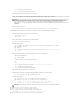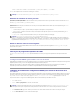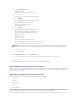Users Guide

5. Saisissez l'adresse IP de votre Management Station dans Destination de l'alerte 1.
6. SaisissezunechaînedenomdansNom d'iDRAC6enrespectantuneconventiond'attributiondenomcohérentesurl'ensembledevotrecentrede
données.LachaînepardéfautestiDRAC6-{numérodeservice}.
Quittezl'utilitairedeconfigurationiDRAC6enappuyantsur<Échap>,<Échap>,puissur<Entrée>poursauvegardervosmodifications.Votreserveurva
maintenantdémarrerenmodedefonctionnementnormaletITAssistantvaledécouvrirpendantl'exécutiondeladécouverteprogramméesuivante.
Utilisationdel'interfaceWebiDRAC6pouractiverladécouverteetlasurveillance
LadécouverteIPMIpeutégalementêtreactivéevial'interfaceWebdistante:
1. Ouvrezunefenêtred'unnavigateurWebprisencharge.
2. Ouvrezunesessionsurl'interfaceWebiDRAC6enutilisantunnomd'ouverturedesessionetunmotdepassepossédantdesdroitsd'administrateur.
3. Dansl'arborescencedusystème,sélectionnezSystème® Accèsàdistance® iDRAC6.
4. Cliquez sur l'onglet Réseau/Sécurité.
L'écran Réseauapparaît.
5. Cliquez sur ParamètresIPMI.
6. VérifiezquelacaseActiver IPMI sur le LANestsélectionnée(cochée).
7. SélectionnezAdministrateur danslemenudéroulantLimiteduniveaudeprivilègeducanal.
8. Saisissez laclédecryptageRMCP+devotresite,sielleestutilisée.
9. Cliquez sur Appliquersivousavezapportédesmodificationsdanscetécran.
10. Dansl'arborescencedusystème,cliquezsurSystème.
11. Cliquez sur l'onglet Gestion des alertes, puis sur Événementssurplateforme.
L'écranÉvénementssurplateformeapparaît,affichantunelistedesévénementspourlesquelsvouspouvezconfigureriDRAC6pourqu'ilgénèredes
alertes par e-mail.
12. Activez les alertes par e-mailpourunouplusieursévénementsencochantlacasedanslacolonne Générerdesalertes.
13. Cliquez sur Appliquersivousavezapportédesmodificationsdanscetécran.
14. Cliquez sur Paramètresdesinterruptions.
L'écranParamètresdesinterruptions apparaît.
15. Dans le premier champ Adresse IP de destination disponible dans la section Liste des destinations IPv4, cochez la case Activé, puis entrez l'adresse
IP de votre station de gestion.
16. Cliquez sur Appliquersivousavezapportédesmodificationsdanscetécran.
Vous pouvez maintenant envoyer une interruption test en cliquant sur le lien Envoyer dans la colonne Interruption test.
Dellvousrecommandevivement,àdesfinsdesécurité,decréerunutilisateurséparépourlescommandesIPMIavecsonproprenomd'utilisateur,ses
propresprivilègesIPMIsurleLANetsonpropremotdepasse:
1. Dansl'arborescencedusystème,sélectionnezSystème® Accèsàdistance® iDRAC6.
2. Cliquez sur l'onglet Réseau/Sécurité, puis sur Utilisateurs.
L'écran Utilisateurs apparaît,affichantunelistedetouslesutilisateurs(définisounondéfinis).
3. Cliquez sur l'ID utilisateur d'unutilisateurnondéfini.
L'écran Configurationdel'utilisateurpourl'IDutilisateursélectionnéapparaît.
REMARQUE:VouspouvezégalementutiliserDellManagementConsole,l'applicationdegestiondesystèmes«un àplusieurs»denouvellegénération,
pouractiverladécouverteetlasurveillance.Pourplusd'informations,consultezleGuide d'utilisation de Dell Management Console disponible sur le site du
supportdeDellàl'adressesupport.dell.com/manuals.